Cosa fare per il primo avvio della GoPro Hero 9
avvicinando per la prima volta al mondo delle GoPro. Questo tutorial è specifico per la Hero9 ma può essere applicato anche ad altri modelli di GoPro.
Prima di iniziare dai un’occhiata alla promo del momento per la Hero 9 sul sito GoPro.
Ovviamente per prima cosa dovrete togliere tutte le pellicole sia dai bordi, sia dal display posteriore che da quello anteriore e anche dall’obiettivo.
memoria.
Schede di memoria
Parlando della scheda di memoria (MicroSD) non vi conviene risparmiare e spendere pochi euro per una scheda di dubbia provenienza.
La MicroSD è fondamentale per la registrazione dei video e se acquisterete una scheda inaffidabile potreste perdere i vostri filmati, oppure se è troppo lenta i video potrebbero andare a scatti.
Per lo spazio vi consiglio almeno una 32gb, ma idealmente una 64gb si rivela perfetta per quasi ogni tipo di esperienza.
Se invece avete bisogno di molto spazio perché siete in viaggio e non potete scaricare i video della GoPro sul PC potreste optare per una 128gb o una 256gb.
Da sempre ho utilizzato le Sandisk Extreme Pro e mi trovo benissimo. Ma anche le Sandisk Extreme (non Pro) vanno più che bene infatti anche GoPro le consiglia.
Ecco un breve elenco delle MicroSD Sandisk consigliate per la vostra GoPro.
Requisito minimo Sandisk Extreme:
Sandisk Extreme 32gb
Sandisk Extreme 64gb
Sandisk Extreme 128gb
Sandisk Extreme 256gb
Schede più veloci Sandisk Extreme Pro:
Sandisk Extreme Pro 64gb
Sandisk Extreme Pro 128gb
Sandisk Extreme Pro 256gb
Carica la GoPro
Per farlo utilizza del cavetto USB Type-C fornito in dotazione e collegalo alla GoPro.
L’altra estremità del cavo collegala al PC (per una ricarica lenta) o ad un caricabatterie da muro, ad esempio quello dello smartphone o ad un powerbank (potenza massima 5V e 2A).
Non appena la GoPro inizierà a caricarsi si accenderanno i LED rossi; così quando finirà la ricarica i LED si spegneranno e saprai che è carica al 100%. Potrebbe succedere che il led rimanga rosso anche se la GoPro è carica. Quindi se dopo due ore di ricarica il led risulta essere ancora acceso, accendi la GoPro, verifica che sia carica al 100% e a quel punto puoi scollegare il cavo di alimentazione.
Aggancio della GoPro
Per agganciare la GoPro a qualsiasi tipo di attacco/accessorio è presente l’aggancio integrato nella GoPro.
Mentre in passato si doveva usare un accessorio esterno chiamato Frame per poter agganciare la GoPro agli altri accessori, già a partire dalla Hero8 si può fare tutto direttamente dall’action cam.
Quindi estraete i due agganci situati nella parte inferiore della GoPro ed inseriteli nell’accessorio che preferite. A quel punto avvitate la vite fornita in dotazione.
Accendere la GoPro
Procedura guidata
Appena accenderai la GoPro per la prima volta dovrai eseguire queste operazioni:
- A questo punto dovrai selezionare la lingua.
- Subito dopo ti verrà richiesto di acconsentire alle Note Legali, quindi clicca su “Acconsento”.
- Adesso è il turno del GPS che vi servirà nel momento in cui vogliate registrare il tracciato, la velocità e qualche altro dato durante il video; se non vi servono queste informazioni potete benissimo cliccare su Off, altrimenti se volete la telemetria cliccate su On. (Qualsiasi cosa selezionerai potrai accendere o spegnere il GPS in qualsiasi momento!)
Ora ti verrà richiesto di scaricare l’applicazione GoPro per il tuo smartphone. (Non è obbligatorio ma consigliato, anche perché così si configureranno ora e data automaticamente ed avrai il controllo della tua GoPro anche dallo smartphone).
Se hai uno smartphone Android ecco il link diretto per scaricare dal Play Store l’app GoPro: PlayStore
Se hai un dispositivo iOS ecco il link diretto per scaricare dall’App Store l’app GoPro: AppStore
Configura l’applicazione GoPro
Dopo aver scaricato ed installato l’app avviala.
- Accetta i termini di utilizzo
- Sentiti libero di accettare o rifiutare l’invio dei tuoi dati a Gopro (non è obbligatorio)
- Clicca su “Salta“
- Clicca su “Collega la GoPro“
- Se lo richiede clicca su “Collega la GoPro“
- Abilita tutto quello che ti chiede l’app (Bluetooth, Wireless e GPS)
- Se ti viene richiesto consenti all’utilizzo dei suddetti sensori dall’App
- A questo punto inizierà a cercare la GoPro e dopo qualche secondo dovrebbe comparire il messaggio che ti conferma che l’app ha trovato la tua GoPro
- Quindi clicca su “Connetti“
Ora la GoPro è pronta all’uso ed infatti il messaggio di scaricare l’app sarà scomparso dalla GoPro.
Sullo smartphone ti verrà richiesto di dare un nome alla tua GoPro (inserisci il nome che preferisci) e quindi clicca su salva.
A questo punto clicca sul pulsante blu per andare avanti.
Apparirà una nuova schermata, come sempre dovrai dire di andare avanti cliccando il pulsante blu.
Così dovrai solamente cliccare su “Abilita preview/anteprima” e consentire all’uso dei sensori dello smartphone(quando richiesto).
Potresti dover attendere diversi secondi prima di veder comparire il nome della tua GoPro; clicca quindi sul pulsante blu “Connetti“
Finalmente avrai accesso alla visione in streaming della tua GoPro e potrai cambiare le impostazioni o scattare una foto o avviare un video direttamente dal tuo smartphone.
Adesso l’applicazione GoPro potrebbe dirvi che è presente un aggiornamento. Se così fosse seguite la procedura guidata dell’App e l’aggiornamento verrà installato automaticamente tramite il vostro smartphone.
Avviare una registrazione
Cambiare modalità
Per cambiare modalità dovrete cliccare una volta sul pulsante “Modalità” posto sul lato sinistro della GoPro. Ogni volta che lo premerete passerete in una delle tre modalità
- Temporizzato
- Video
- Foto
Spegnere la GoPro
🛑ATTENZIONE🛑: Dal 9 Maggio 2023 sul sito GoPro di base non vengono più inclusi la Micro SD (già rimossa da mesi) e 1 anno di abbonamento GoPro. Vedrete comunque nel carrello tutto quello che eventualmente è incluso. Naturalmente il tutto dipende anche dalle promo del momento.
Dopo la prima configurazione
Dopo aver seguito questa procedura la vostra GoPro sarà pronta a registrare video e foto.
Questo è il primo di una serie di Tutorial dedicato alla GoPro.
Se hai dubbi sulla GoPro Hero9 ti invito ad iscriverti al gruppo Facebook.
Tutorial #4 Auto Upload
GoPro Hero 11 Black in Promozione
Sul sito GoPro puoi acquistare la Hero 11 Black ad un prezzo scontato se già sei abbonato!
Scopri la promo del momento!
In alternativa la trovi anche su Amazon.











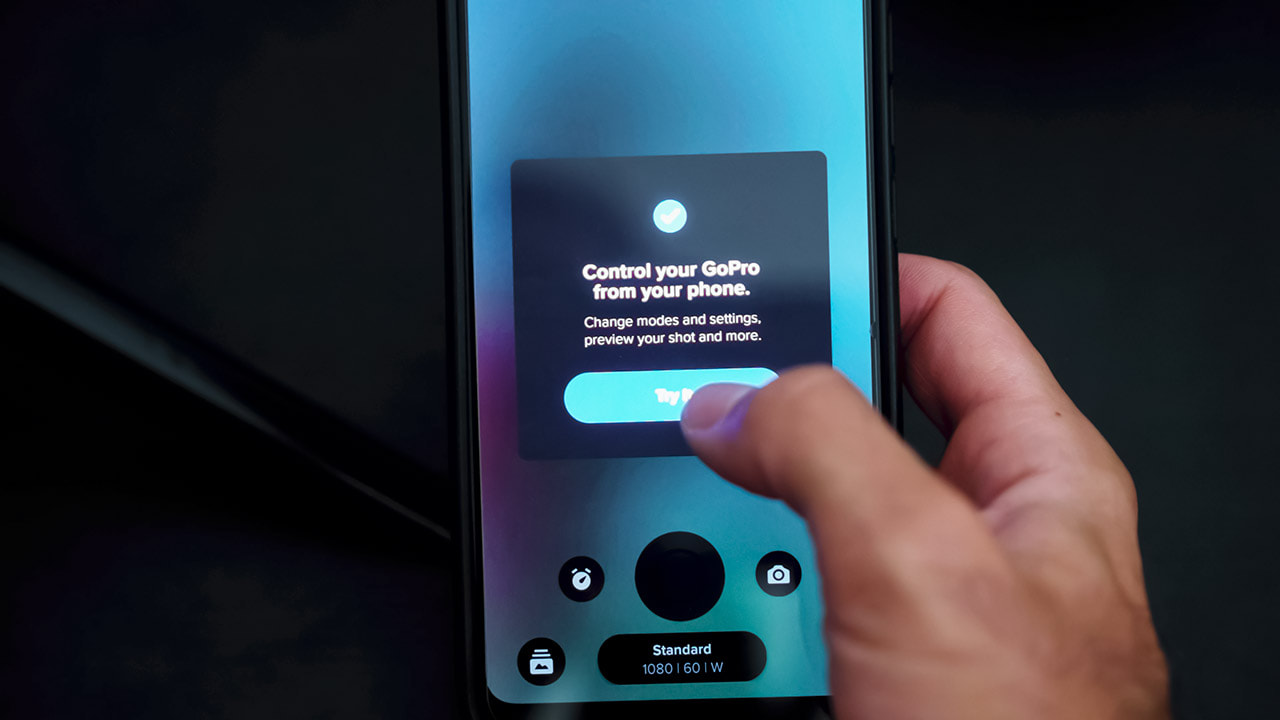
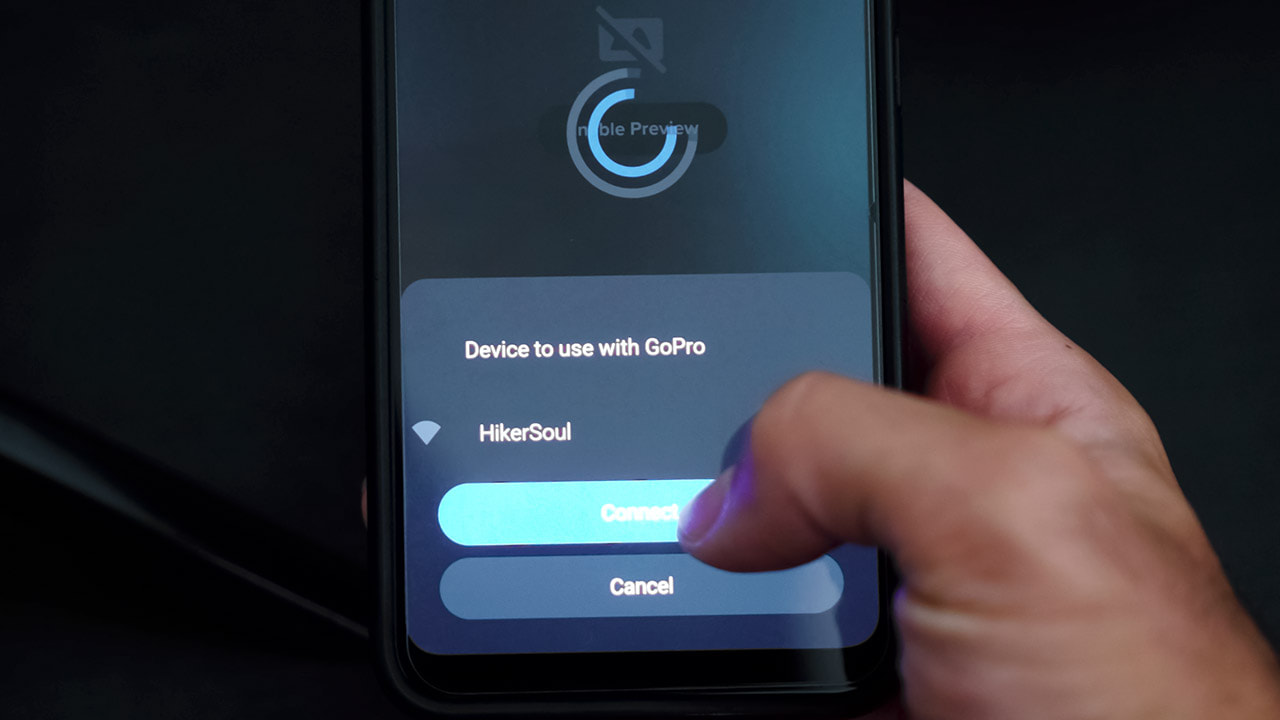



2 Responses
Ciao, ho seguito tutti i tuoi video tutorial su gopro, ed ho da una settimana acquistato una hero11black. Solo che alla prima accensione, di verifica, tutto bene, appena ripresa qualche giorno dopo per configurarla, batteria morta senza alcun utilizzo, ed alla prima ricarica per almeno i primi 30 minuti non partiva alcuna ricarica con led spenti, per poi miracolosamente riprendere vita dopo questo lasso di tempo. Cosa potrebbe significare?secondo te dovrei far verificare ad una eventuale assistenza?.
Complimenti per quello che fai, come te anch’io sono di Catania!..
Un caloroso saluto.
Orazio
Ciao, ti ringrazio 😁
Prova a caricarla con un alimentatore da 5V e 2A.
Inoltre disabilita la connessione wireless perchè anche da spenta può consumare energia. Se comunque si ripropone lo stesso problema altre volte ti consiglio di contattare l’assistenza GoPro e verifica con loro se effettivamente c’è qualche problema con la GoPro o con la batteria.